最新のワードプレステーマであるスワローの導入方法と基本的なカスタマイズについて、ブログ超初心者向けに紹介しています。

そんな、あなたの悩みを解決したいと思います。
HTMLやCSSなんて余裕って方は読み飛ばしてください。
以前の記事で、ブログの超初心者におすすめのWordPressテーマとして、OPENCAGE社の「スワロー」を紹介しました。詳細は以下の記事をご覧ください。
今回は、ブログの超初心者におすすめのWordPressテーマである、SWALLOW(スワロー)の導入方法と簡単カスタマイズについてご紹介します。
ブログ超初心者にオススメ!スワローの導入方法
では、ブログ初心者におすすめのワードプレステーマ「スワロー」の導入方法を説明したいと思います。
スワローは、OPENCAGEが開発したWordPressテーマであるため、同社のHPに移動します。
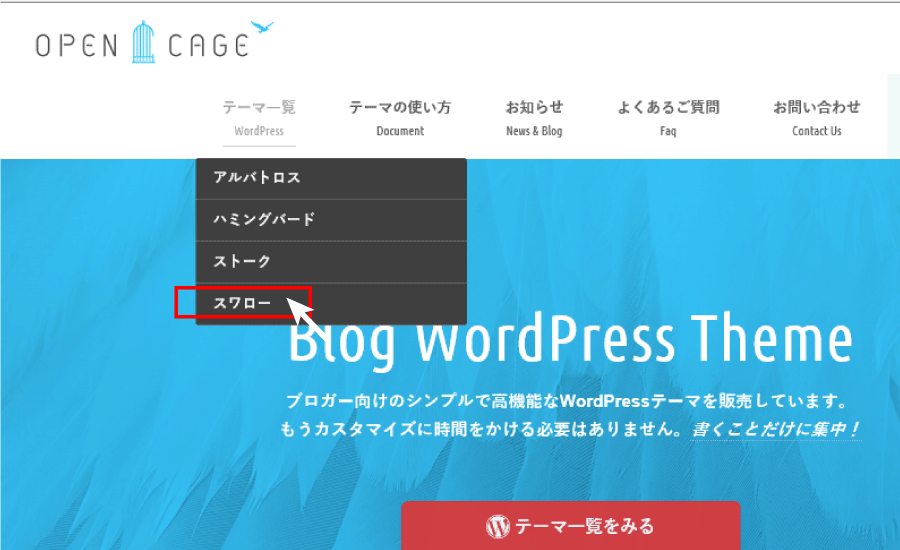
そして、以上のように、「テーマ一覧」からスワローをクリックします。クリックすると、スワローのテーマに込められた想いや特徴、便利機能などが説明されていますので、スワローの魅力に触れましょう。
きっとスワローの魅力に惚れ、このテーマ好きって思うはず。私もそうで、すぐ購入を決意しました。あ、私は決してOPENCAGE社の営業マンではなく、利害関係も全くないことを申し添えておきます。
購入を決意したら、カートに入れるボタンをポチッとクリックしましょう。あとは個人情報や支払方法を入力すれば完了です。会員ではない方は同時に会員登録されますので、マイページからSWALLOWのテーマをダウンロードしましょう。
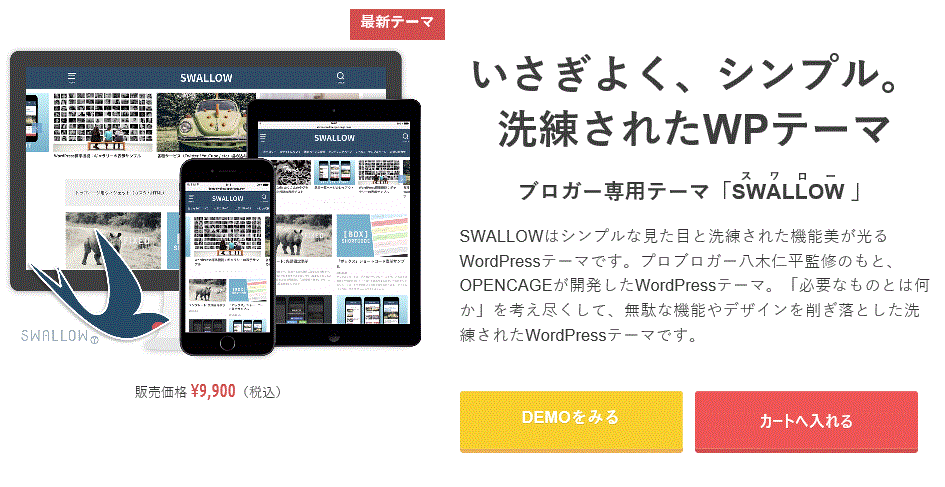
スワロー購入後の次にやること
スワロー購入後は、ワードプレスにインストールという流れで間違いはありませんが、WordPressのテーマの中には、子テーマと呼ばれるものがあります。スワローに関しても子テーマが存在します。
ブログの初心者にはあまり関連の浅い分野ではありますが、スワローの親テーマを直接カスタマイズすると、スワローのアップデートがあった場合にカスタマイズした内容がリセットされる可能性があるので、子テーマを推奨しています。子テーマでカスタマイズすれば、仮にスワローがアップデートされたとしても、あなたがこれから作るブログに影響はほとんどありません。子テーマは親テーマに紐づいているものなので、当然親テーマがワードプレスにインストールされてないと動きません。
では、スワローの子テーマはどこに?ってことで、ちゃんとOPENCAGEのHPにあります。
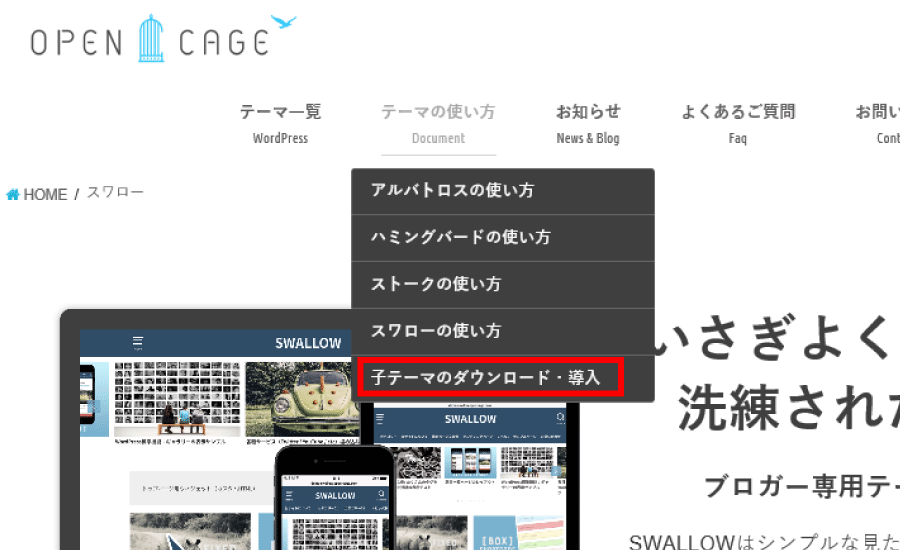
以上のように、「テーマの使い方」の一番下にある子テーマのダウンロード・導入をクリックすれば良いです。
ここで間違えていけないのは、ちゃんとSWALLOWの子テーマをダウンロードすることです。
以上で、SWALLOWの親テーマと子テーマのダウンロードが完了です。
スワローをワードプレスにインストール
では、いよいよワードプレスにインストールする作業です。WordPressのダッシュボードからログインしたら、以下の作業を実行します。
作業手順
- 外観⇒テーマを選択
- 新規追加⇒テーマのアップロード
- SWALLOWをアップロード
- 子テーマをアップロード
- 子テーマを有効化
以下の画像のように、外観のテーマから新規追加をクリックし、テーマをアップロードします。親テーマであるSWALLOWを先にアップロードします。続いて、子テーマをアップロードします。アップロードを終えたら子テーマを有効化します。
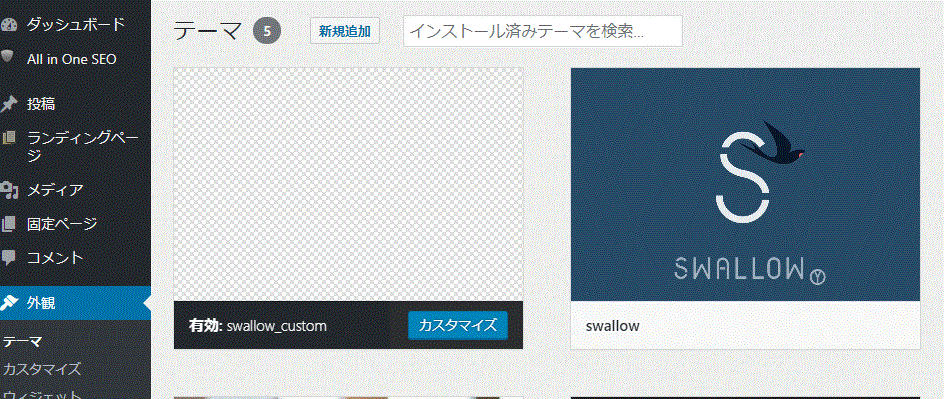
これで、あなたのブログの形が出来上がりました。
ブログの簡単カスタマイズで個性を出しましょう!
デフォルトの状態であっても美しいのがSWALLOWの良いところ。ブログの初心者には優しいですね。何もしなくても洗練されたデザイン、惚れてまうやろー!
でも、どうせなら自分なりのデザインにしたい、そんな思いはありますよね。その思いもSWALLOWでは簡単に叶えることができます。
先ほど、外観のテーマからSWALLOWと子テーマをアップロードしましたが、今度は外観のカスタマイズをクリックします。すると、以下のような画面になります。
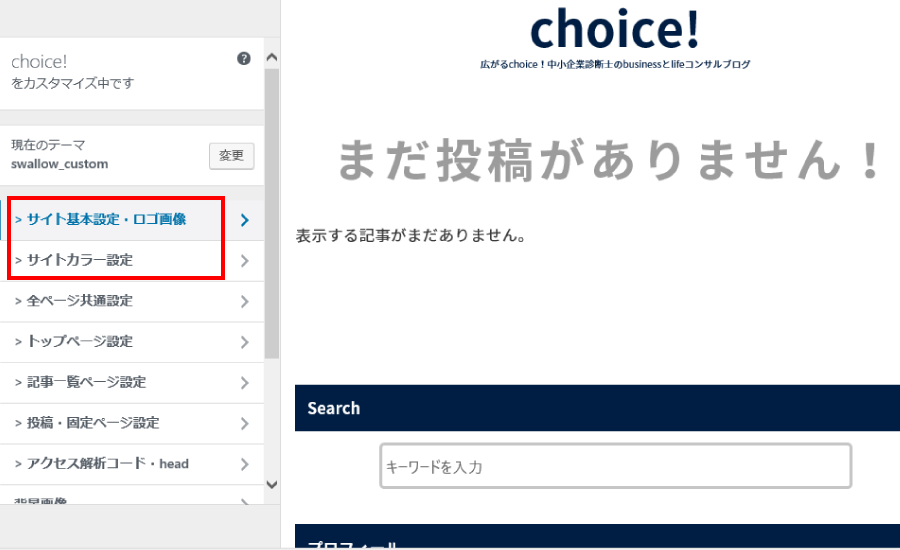
まずは、サイト基本設定を済ませましょう。ブログのタイトルやキャッチフレーズを決めるところです。お気に入りのタイトルにするのか、ちょっとSEOをかじっているなら、少しSEOを意識したタイトルにするのかは自由です。私は自分がこれだ!と思ったタイトルにしました。
次に目が行くのが、サイトカラー設定です。このカラー設定のバリエーションが豊富すぎます。何が良いのか悩んでしまうくらい。このカラー設定だけで、個性を出すことが可能です。いろいろいじってみてください。
カラーをより詳細に設定したい方は、WEB色見本 原色大辞典を参考にしてください。同サイトの#ではじまる色コードをコピーして貼り付ければ自分の好みの色を指定できます。
ブログ記事やウィジェットのカスタマイズについては、スワロー|ブログ記事やウィジェットのカスタマイズ〔ワードプレス初心者向け〕を見てください。
この記事のまとめ

結論
ブログの初心者であっても以上の簡単な手順でブログを開始できます。SWALLOWであればデフォルトで美しいデザインだからブログ初心者でもちゃんとしたサイトが作れます。カラーバリエーションも豊富で、個性を打ち出せます。
ブログの初心者の方向けに、ブログを開始するまでの手順と基本カスタマイズについて紹介しました。ただ、ブログの本質は、やはり記事やコンテンツだと私は思っています。
ブログ初心者であっても、そこにはいろんな個性があったり、専門分野があったりします。ブログ初心者の方を応援することで、ブログ初心者の方が個性や専門分野などをブログを通じて世の中に発信し、いろんなコンテンツが広がり、ブログ初心者やその読者の人生の、選択肢の幅が広がることって良いことだなって感じています。
今回は基本カスタマイズまで紹介しました。次のステップとして、プラグインがあります。プラグインについては、以下の記事をご覧ください。








